바탕 화면 바로 가기로 명령 프롬프트 명령을 실행하는 방법
명령 프롬프트(Command Prompt) 를 열고 매번 몇 가지 명령을 실행하는 것은 다소 지루한 작업입니다. 당신(Are) 도 계속 사용하기 지겹습니까? 그렇다면 특정 명령을 입력하고 실행하는 대신 두 번 클릭할 수 있는 바탕 화면 바로 가기를 사용하는 것이 좋습니다. 이것은 일부 CMD(CMD) 명령을 자주 실행하는 경우에 유용할 수 있습니다 .
그런데 Windows 는 명령 프롬프트를 여는 다양한 방법을 제공하지만 동일한 명령을 입력하고 실행하는 것이 때때로 지루할 수 있습니다. 쉽게 하기 위해 이 게시물을 읽고 바탕 화면 바로 가기로 명령 프롬프트 명령을 실행하는 쉬운 조정을 보여드리겠습니다. 시작하겠습니다.
(Run Command Prompt)바탕 화면 바로 가기 로 (Desktop Shortcut)명령 프롬프트 명령 실행
(Running Command Prompt)바탕 화면 바로 가기를 사용하여 (Desktop)명령 프롬프트 명령을 실행 하는 것은 많은 지식이 필요하지 않은 매우 간단한 프로세스입니다. 아래에 언급된 방법을 따르기만 하면 됩니다.
먼저 (First)명령 프롬프트(Command Prompt) 바로 가기 를 만들어야 합니다 .
이렇게 하려면 바탕(Desktop) 화면의 빈 공간을 마우스 오른쪽 버튼으로 클릭한 다음 New > Shortcut.
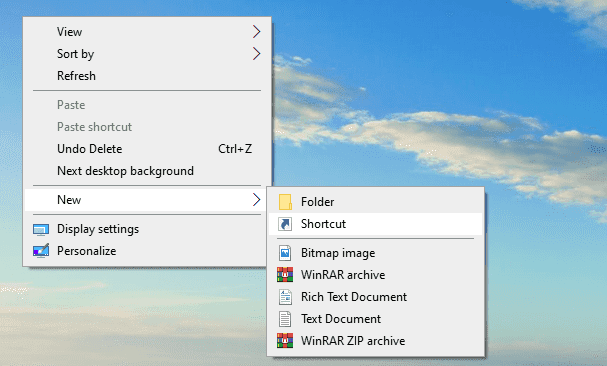
이렇게 하면 Windows 가 바로 팝업 창을 엽니다.
여기에 바로 가기를 실행할 때마다 실행하려는 항목의 위치를 제공해야 합니다.
그렇게 하려면 아래 텍스트 줄을 입력하고 다음(Next) 버튼을 클릭합니다.
C:\Windows\System32\cmd.exe
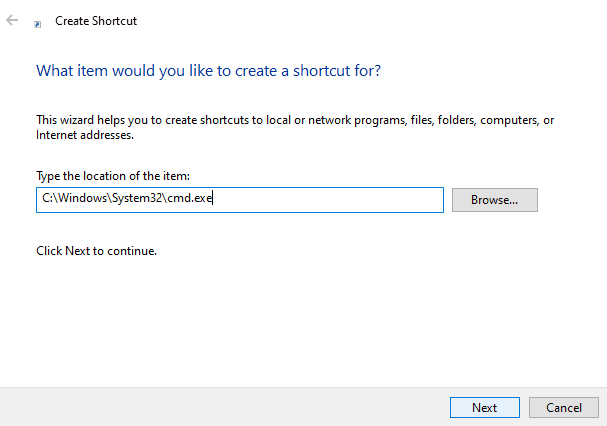
cmd 실행 파일을 호출하여 명령 프롬프트를 실행합니다.
읽기(Read) : 바로 가기, CMD 또는 컨텍스트 메뉴를 사용하여 클립보드를 지우는 방법(How to Clear Clipboard using Shortcut, CMD or Context Menu) .
다음 페이지에서 원하는 대로 바로 가기의 이름을 지정하라는 메시지가 표시됩니다. 이름을 지정한 후 마침(Finish) 버튼을 클릭하여 바로 가기를 만듭니다.

완료되면 바로 가기(Shortcut) 파일 을 마우스 오른쪽 버튼으로 클릭 하고 상황에 맞는 메뉴에서 속성 을 선택합니다.(Properties)
속성(Properties) 창 에서 바로 가기(Shortcut) 탭 에 있는지 확인합니다 .
이제 대상(Target) 필드 로 이동하여 /k 다음에 CMD 명령을 추가하십시오.
다음과 같이 보일 것입니다 C:\Windows\System32\cmd.exe /k 다음에 추가하려는 명령이 옵니다.
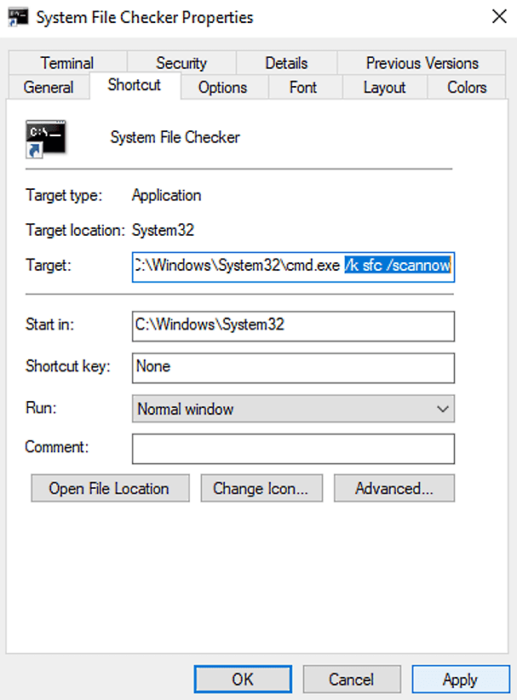
여기서 "/k"는 명령 프롬프트(Command Prompt) 다음에 입력한 명령을 실행하도록 지시합니다.
참고:(Note:) 단축키를 더 추가해야 하는 경우 위의 절차를 반복하면 됩니다.
이전에 만든 바로 가기 명령을 편집하려면 해당 명령을 마우스 오른쪽 버튼으로 클릭하고 속성(Properties) 옵션을 선택하기만 하면 됩니다. 그런 다음 대상(Target) 필드 아래에 새 명령을 추가합니다 .
예를 들어 시스템 파일 검사기 도구 를 실행하기 위한 바로 가기 명령을 만들 수 있습니다 . 생성하려면 대상 필드 아래에 아래 명령을 입력합니다.
C:\Windows\System32\cmd.exe /k sfc /scannow
이렇게 하면 손상되고 손상된 시스템 파일을 검사하기 위해 시스템 파일 검사기 도구를 실행하라는 명령 프롬프트가 표시됩니다.(System File Checker)
같은 방법으로 Google(Google) 에서 응답을 얼마나 빨리 받는지 확인할 수 있습니다 . ping은 밀리초 단위로 측정되므로 다음 명령을 사용해야 합니다.
C:\Windows\System32\cmd.exe" /k ping www.google.com
프로세스가 완료되면 명령 프롬프트를 열고 매번 같은 명령을 입력하는 대신 바로 가기를 통해 명령을 실행합니다.
읽기(Read) : 단일 바탕 화면 바로 가기를 만들어 여러 웹 페이지를 엽니다(Create a single desktop shortcut to open multiple web pages) .
또한 Windows 10 (Windows 10) 바로 가기(Shortcut) 를 사용하여 여러 명령을 실행하려면 명령 사이에 앰퍼샌드(&)만 추가하면 됩니다.
예를 들어:
C:\Windows\System32\cmd.exe /k echo Welcome & echo World
그러면 Welcome World가 인쇄됩니다.
여기서 각 추가 명령에 대해 “/k” 를 사용할 필요가 없습니다 . 첫 번째 명령으로 할당하고 나머지는 수행합니다.
이 기사가 도움이 되었기를 바랍니다.(I hope you find this article helpful.)
Related posts
Windows 10에서 Command Prompt을 사용하여 프로그램을 제거하는 방법
방법 ALWAYS Administrator로 Command Prompt and PowerShell를 실행하십시오
USB Flash Drive USB Flash Drive Command Prompt or Batch File을 사용하여 Remove virus
CMD or Command Prompt keyboard shortcuts의 목록 Windows 11/10의 목록
Windows 11/10에서 Administrator Command Prompt을 Administrator로 실행하는 방법
PowerShell 및 CMD를 기본 설정으로 재설정
Windows Command Prompt에 Auto Complete을 설정하는 방법
Create System Restore Point 사용 Command Prompt or PowerShell
CMD를 더 흥미롭게 만드는 5가지 명령 프롬프트 트릭
Check Windows 10 OS architecture 사용 PowerShell or Command Prompt
Windows 8 시작 화면에 바탕 화면 바로 가기 다운로드
Create Multiple Folders Using Command Prompt and PowerShell
Unhide or Hide Command Prompt를 사용한 Hard Drive Partition
명령 프롬프트(CMD) - 알아야 할 8가지 네트워크 명령
Windows 10에서 Command Prompt를 사용하여 드라이버를 업데이트하는 방법
Command Prompt or Shortcut를 사용하여 Clipboard 명확한 지우기
Windows 10에서 Command Prompt에서 레지스트리를 편집하는 방법
Windows 10의 기본 Command Prompt Tips
Windows 11에서 Command Prompt를 사용하여 드라이버를 제거하는 방법
Command Prompt을 사용하여 VLC으로 비디오를 재생하는 방법
